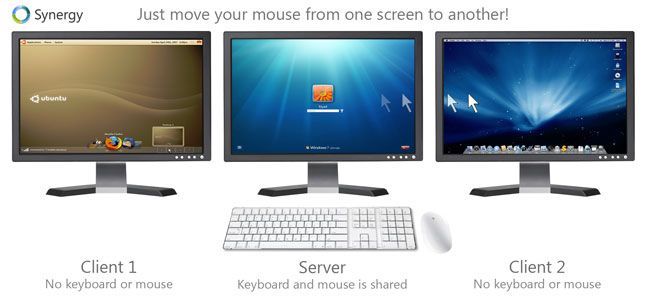
El hecho de tener dos equipos para trabajar simultáneamente con ellos se ha vuelto cada vez más frecuente sobre todo con la popularidad de netbooks y notebooks y por ejemplo un escenario común es tener un PC de escritorio en el hogar o trabajo y además una laptop para llevar a cualquier lugar.
En mi caso, y supongo que a muchos les ha pasado, me resulta mucho más cómodo utilizar un teclado y mouse externo en mi laptop cuando estoy en la oficina pero al tener también un PC de escritorio me quita mucho espacio además de ser incómodo el uso de dos teclados y dos mouse’s simultáneamente. La solución que he encontrado a esto es una aplicación llamada Synergy a través de la cual puedo compartir un teclado y mouse entre mis dos equipos conectados en red. En este post entonces explicaremos como instalar y utilizar esta herramienta.
Synergy está disponible para diferentes sistemas operativos como Windows, Mac, Ubunto/Debian y Fedora/Red Hat y puede ser descargada desde aquí.
El procedimiento de instalación es muy sencillo por lo que detallaremos a continuación cómo configurar la aplicación luego de descargada e instalada.
- Esta herramienta tiene un sistema de servidor/cliente donde el equipo que oficia de servidor debe ser el que tiene el teclado y mouse que queremos compartir conectados.
Por este motivo, lo primero que haremos es abrir la aplicación y configurarla en el equipo «servidor». - Deberemos entonces seleccionar la casilla con el texto «Server (share this computer’s mouse and keyboard):», seleccionar el checkbox «Configure interactively:» y finalmente hacer clic en el botón Configure Server…
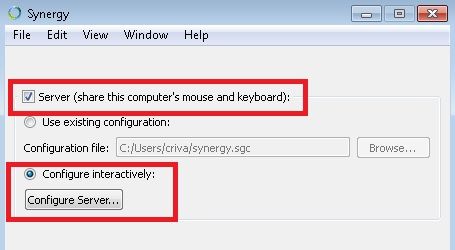
- En la pestaña Screens and links, es donde deberemos armar virtualmente el ambiente de nuestros equipos teniendo en cuenta la ubicación física que tienen en nuestro escritorio. Por ejemplo, en mi caso tengo un laptop llamado criva- a la izquierda de un PC de escritorio llamado criva. El PC (remarcado en rojo) es el servidor y la laptop (remarcada en verde) es el cliente. La forma de ubicar los equipos dentro de la cuadrilla es arrastrando y soltando con el mouse el pequeño monitor (remarcado en amarillo) en el lugar deseado.
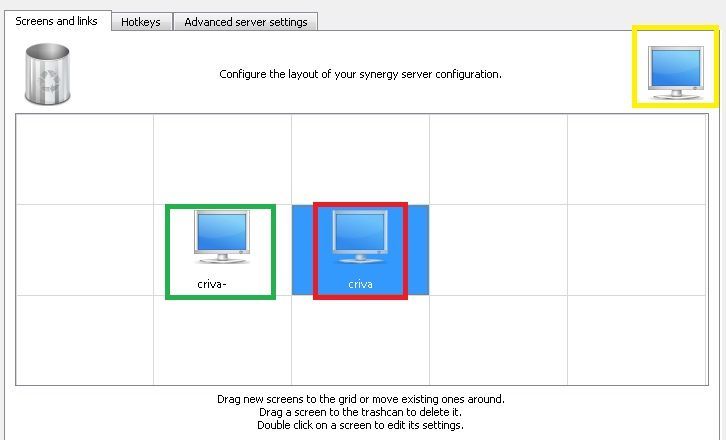
Una vez ubicado virtualmente el equipo en el lugar que corresponda, deberemos hacerle doble clic y colocar el nombre del mismo (el nombre exacto que tiene en Windows) en el recuadro Screen Name. El nombre del equipo puede verse de la siguiente forma: Menú Inicio – clic derecho en Equipo y seleccionar Propiedades.
Finalmente clic en el botón Startpara comenzar a ejecutar el servicio de Server en dicho equipo.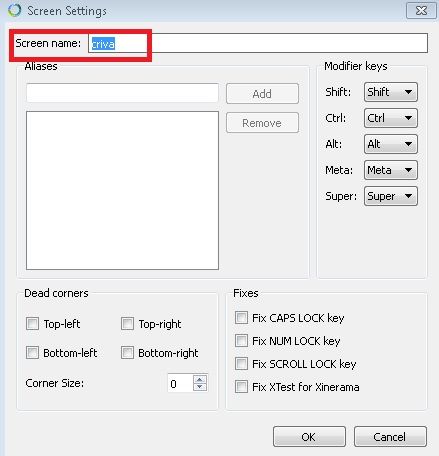
- La configuración en el equipo cliente es más sencilla debiendo sólo abrir la aplicación y marcar la casilla «Client (use another computer’s keyboard and mouse):» e ingresar el nombre del servidor que configuramos previamente. Finalmente clic en el botón Startpara comenzar a ejecutar el servicio.
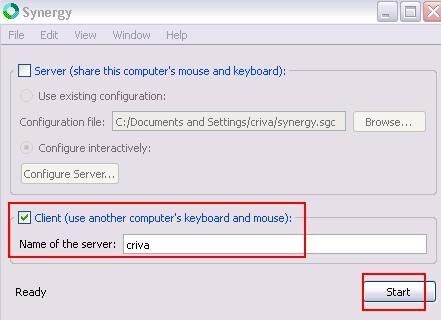
Listo, eso es todo, al finalizar la configuración e iniciar los servicios en ambos equipos podrán pasar el puntero del mouse desde un equipo al otro y utilizar el teclado en ambos de forma simultánea (el teclado funciona en el equipo donde tengan colocado el puntero del mouse).
















Muchas gracias por la información me fue de utilidad
Hola, me sale una leyenda
ERROR: could not get token from session 0 (error: 1245)